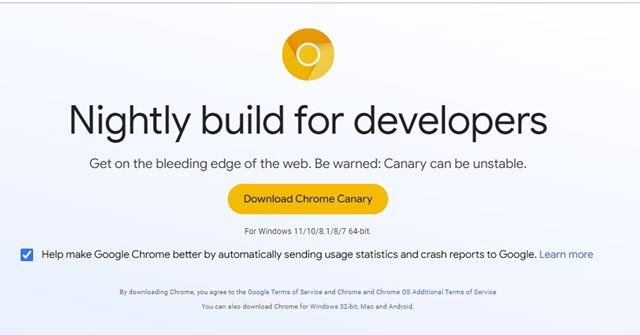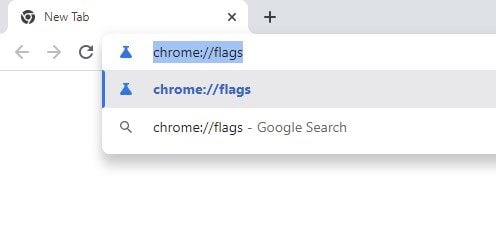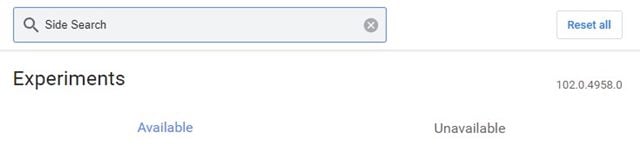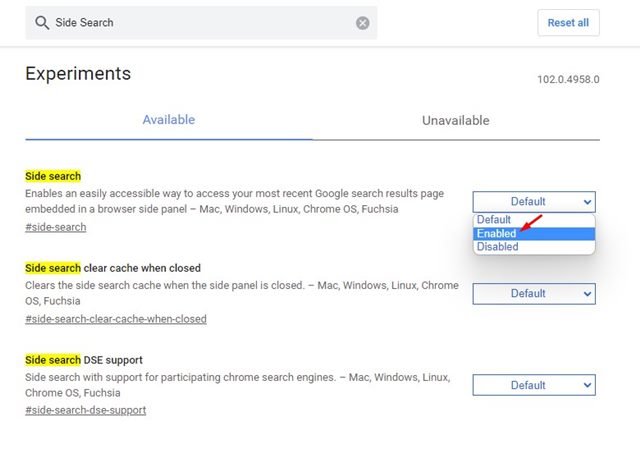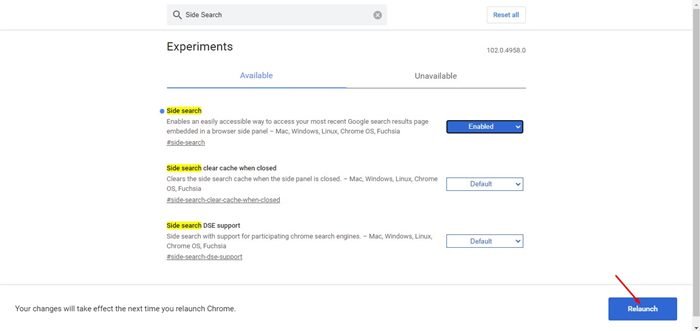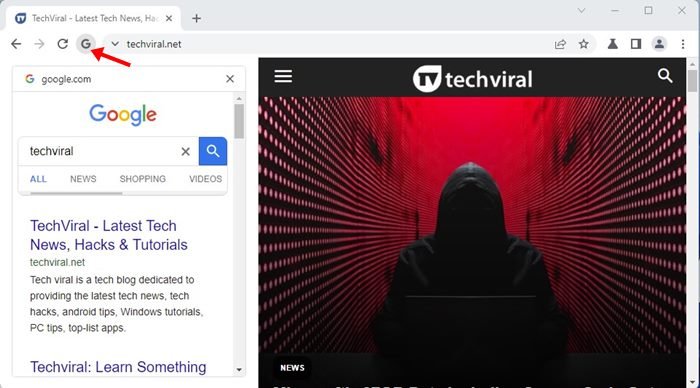En 2021, Google a testé une nouvelle fonctionnalité sur son navigateur Web Chrome appelée « Side Search ». Il semble maintenant que Google ait déployé la fonctionnalité sur le navigateur Web Chrome Canary. Si vous utilisez Google Chrome Canary, vous pouvez désormais activer la fonction de recherche latérale sur le navigateur Web.
La recherche latérale est essentiellement une fonctionnalité qui vous permet de comparer les résultats de recherche sur une seule page de navigateur. Cela signifie que si vous activez la fonction de recherche latérale, vous pouvez accéder aux résultats de la recherche Web Google sans avoir à ouvrir un nouvel onglet, fermer l’onglet actuel ou revenir à la page précédente.
Après une longue phase de test, la fonctionnalité est désormais disponible dans la dernière version du navigateur Web Google Chrome Canary. Même si vous utilisez Google Chrome Canary, vous ne trouverez pas cette nouvelle option sur votre navigateur Web, car elle doit être activée manuellement.
Lorsque la fonction de recherche latérale est activée sur Chrome, vous trouverez une nouvelle icône de recherche Google à côté du bouton de rechargement et le panneau apparaîtra sur le côté gauche.
Étapes pour activer le nouveau panneau « Recherche latérale » dans le navigateur Chrome
Donc, si vous souhaitez activer le panneau de recherche latérale sur votre navigateur Google Chrome, vous devez suivre les étapes partagées dans ce guide. Ci-dessous, nous avons partagé un guide étape par étape sur la façon d’activer la nouvelle fonctionnalité de recherche latérale dans le navigateur Web Google Chrome. Allons vérifier.
1. Tout d’abord, téléchargez et installez la dernière version de Canari Google Chrome sur votre système.
2. Une fois installé, ouvrez le Canari chromé navigateur Internet.
3. Maintenant, dans la barre d’adresse, tapez chrome://flags et appuyez sur le bouton Entrée.
4. Sur la page des drapeaux Chrome, vous devez saisir Panneau latéral.
5. Vous trouverez trois drapeaux Side Search, Side Search clear cache when close, et Side search state per tab. Vous avez juste besoin de permettre la Recherche latérale drapeau, comme indiqué ci-dessous.
6. Une fois activé, cliquez sur le Relancer bouton dans le coin inférieur droit de l’écran.
7. Cela redémarrera le navigateur Web Chrome Canary. Après le redémarrage, ouvrez n’importe quel site Web et cliquez sur l’icône de recherche Google comme indiqué ci-dessous.
8. Vous pourrez désormais effectuer une recherche Google à partir du panneau latéral sans quitter le site Web actuel.
C’est ça! Vous avez terminé. Voici comment vous pouvez activer la nouvelle recherche latérale sur votre navigateur Google Chrome.
Noter: Cette fonctionnalité a quelques bogues ; parfois l’icône du panneau latéral n’apparaît pas. Ainsi, il faudra peut-être quelques essais pour que la fonctionnalité fonctionne.
C’est ainsi que vous pouvez activer le nouveau panneau de recherche latéral sur votre navigateur Google Chrome. Vous bénéficiez également de la même fonctionnalité sur le navigateur Microsoft Edge. J’espère que cet article vous a aidé! S’il vous plaît partagez-le avec vos amis aussi. Si vous avez des doutes à ce sujet, faites-le nous savoir dans la zone de commentaires ci-dessous.